Como clonar um disco rígido em um SSD NVMe M.2?
- Início
- Suporte
- Dicas de Backup de Dados
- Como clonar um disco rígido em um SSD NVMe M.2?
Resumo
O SSD M.2 é uma versão avançada de armazenamento, superando em desempenho os antigos SSDs baseados em AHCI e conexão SATA. Graças à sua compatibilidade com o protocolo NVMe e uso do canal PCI-e, ele oferece taxas de transferência excepcionalmente altas. Devido a isso, muitos de nós estamos ansiosos para trocar nossos discos rígidos tradicionais por esta poderosa alternativa NVMe M.2, visando uma performance superior na manipulação de dados. Para aqueles que desejam preservar as informações do disco antigo, clonar o conteúdo para um SSD NVMe M.2 se mostra uma estratégia eficiente. Continue lendo para expandir seu conhecimento.
Tabela de conteúdo
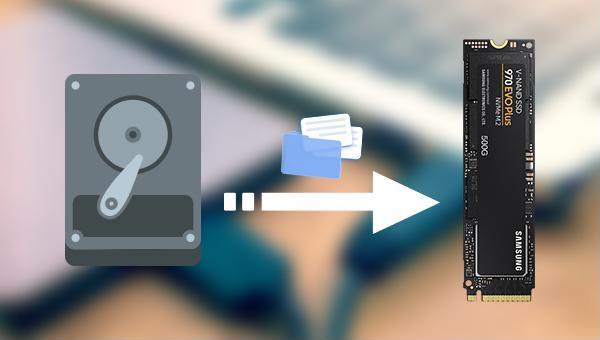
| Tipo de disco rígido | canal/ônibus | Protocolo de camada superior | velocidade de transferência |
| Unidade de estado sólido SATA | Sata | AHCI | 550MB/s |
| SSD M.2 | Sata | AHCI | 550MB/s |
| SSD M.2 | PCI-e | NVMe | 3300-3500MB/s |
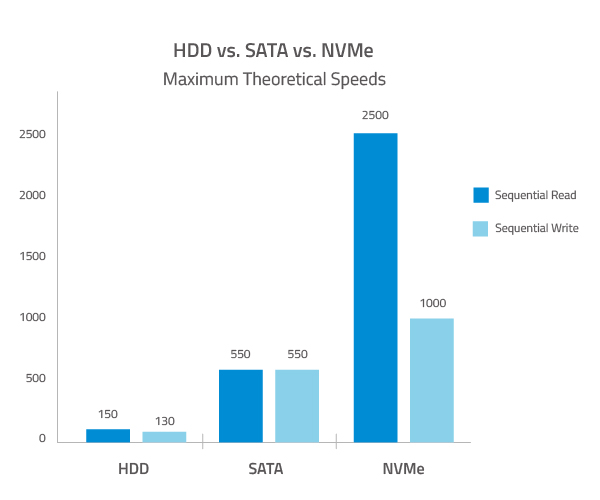


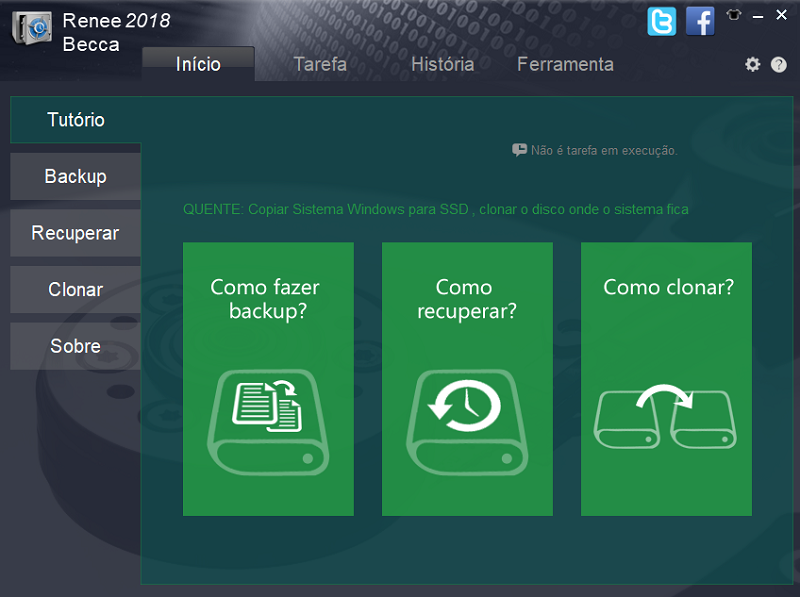

Velocidade de backup rápida a velocidade de backup pode atingir 3,000 MB/mim.
Solução de backup abrangente suporta migração de sistema/backup de sistema/backup de partição/backup de disco rígido/backup de arquivo/clone de disco rígido.
Tecnologia de backup de modo incremental / diferencial analisa automaticamente as diferenças entre arquivos originais e arquivos de backup, para que economize o espaço de disco.
Suporta tecnologia de backup de sombra VSS ao fazer o backup de todo o sistema, você ainda pode navegar na web.
Alta aplicabilidade suporta todos os tipos de arquivos e dispositivos de armazenamento.
Velocidade de backup rápida 3.000 MB /min
Solução de backup abrangente backup de sistema / partição / disco rígido/ arquivo.
Backup de modo incremental / diferencial economize o espaço de disco.
Clonagem de Disco/Clonagem de Disco do Sistema: Permite criar um clone exato do disco selecionado, ajustar o tamanho da partição ao arrastar a fronteira com o mouse e possibilita a clonagem do disco do sistema para permitir a inicialização pelo disco clonado.
Clonagem de Partição: Efetua a cópia idêntica de uma partição em específico.
Migração de Sistema: Simplifica o processo de transferir o sistema operacional para outro disco rígido, assegurando a preservação dos dados e a continuidade do trabalho sem interrupções.





